
도구: Measure - 차트 측정
개요

「Measure」 도구는 각종 차트를 측정하는 데 사용합니다. 사용자가 「Measure」 도구를 직접 불러온 경우 차트를 자유롭게 선택할 수 있습니다. 반면 워크플로에서 측정을 불러올 경우에는 통상적으로, 사용할 차트가 워크플로에 사전에 정의되어 있습니다.
기계 조정용 차트, 각종 프로파일링용 차트, 품질 관리용 Wedge Chart 여러 개가 사전에 설치되어 있습니다.
이 도구를 불러오면 측색기에 연결하기 위한 화면이 맨 처음에 표시됩니다. AccurioPro ColorManager에는 아래와 같은 분광 측색계와의 인터페이스가 준비되어 있습니다.
스트립 리더(핸드헬드) 타입 분광 측색계: | |
|---|---|
MYIRO-1 | USB / 네트워크(무선 LAN) |
FD-7 / FD-5 BT | USB |
i1Pro / i1Pro 2 | USB |
자동 스캔 분광 측색계: | |
|---|---|
MYIRO-9(FD-9) | USB / 네트워크(이더넷) |
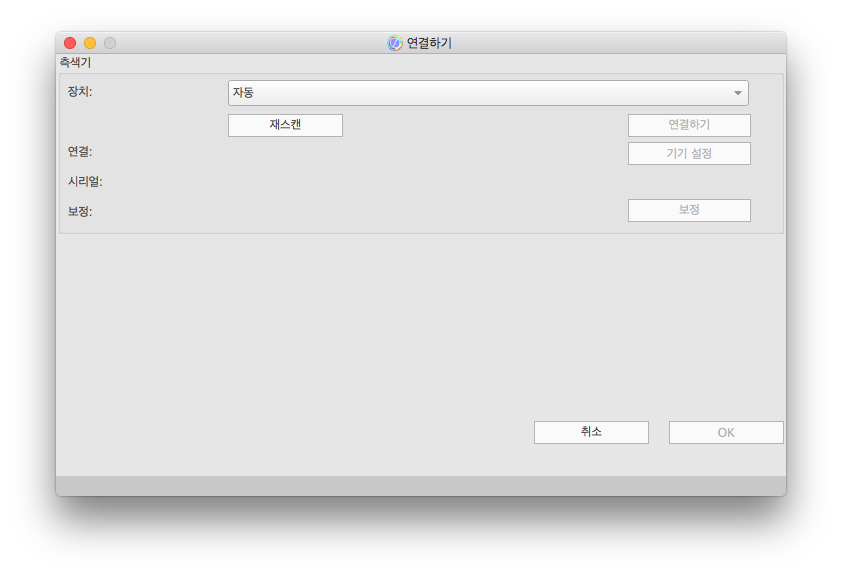
컴퓨터에 연결되어 있는 대상 측색기를 목록에서 선택하여 연결합니다. AccurioPro ColorManager는 마지막으로 사용한 측색기와 자동으로 연결을 확립하려고 합니다. 목록에서 다른 기기를 선택한 후 「연결하기」 버튼을 눌러, 그 기기에 연결할 수도 있습니다. 원하는 기기가 표시되지 않는 경우에는 장치 목록에서 측색기의 모델 또는 「자동」을 선택한 후 「재스캔」 버튼을 누르면 USB 포트와 네트워크에 연결된 기기를 재스캔합니다.
- MYIRO-9(FD-9)는 측정 중에 일정 간격으로 자동으로 보정을 수행합니다. 수동 보정은 필요 없습니다.
- MYIRO-1 및 i1Pro의 경우 기기에 백색 보정 캡, 백색 보정판을 각각 장착한 후 「Measure」 화면의 「보정」 버튼을 클릭합니다.
- FD-7 및 FD-5BT의 경우에는 측색기 측에서 보정을 시작합니다. 보정용 액세서리를 장착하여 스폿 측정을 해 주십시오:
- FD-7/FD-5BT에 타깃 마스크를 장착합니다.
- 측색기를 타깃 마스크와 함께 백색 보정판 위에 놓습니다.
- 보정이 완료될 때까지 FD-7/FD-5BT를 타일에 단단히 밀착시킵니다.
측색기와 연결이 확립되어 백색 보정이 완료되면 OK 버튼을 클릭할 수 있게 됩니다. OK 버튼을 클릭하면 측정을 위한 화면이 열립니다. 데이터 목록에서 원하는 차트를 선택하고 측정을 수행합니다.
측정이 끝나면 측정 데이터를 각종 포맷으로 내보낼 수 있습니다(데이터 내보내기 및 프린트 장 참조). 또는 「Profiler」 도구나 「Analyze」 도구를 사용하여 AccurioPro ColorManager에서 직접 처리하는 것도 가능합니다.
조작 예 1: 프로파일링 차트 측정
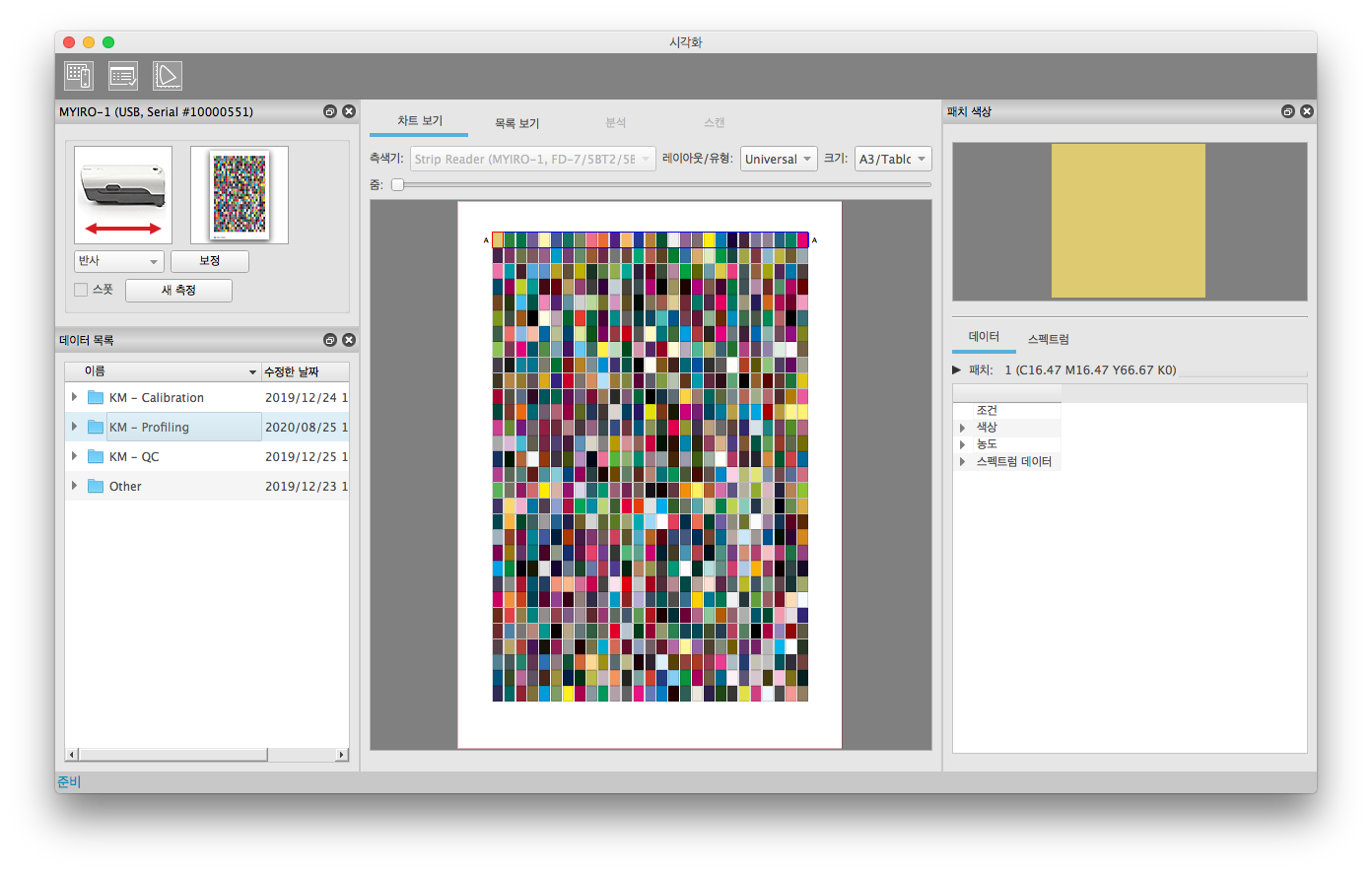
- 「Measure」 도구를 실행하고 사용할 측색기를 연결한 후 필요에 따라 보정합니다.
- 「데이터 목록」 화면에서 측정 폴더 「Profiling」을 선택합니다.
이 측정 폴더에는 CMYK-810 프로파일링 차트가 들어 있습니다. 이 차트의 레이아웃은 범용적인 것이므로 스트립 리더 타입의 측색계(MYIRO-1, FD-7, FD-5BT, i1Pro)와 MYIRO-9(FD-9), 어느 쪽에도 사용할 수 있습니다. 이 차트에는 크기가 큰 용지에 사용할 수 있는 1페이지 버전 및 작은 용지에 사용할 수 있는 2페이지로 분할한 버전이 준비되어 있습니다.
이 측정 폴더를 클릭한 시점에, 연결이 완료된 측색기와 범용 레이아웃이 선택되므로 「크기」 목록에서 용지 크기를 선택합니다. - 차트 인쇄에 적합한 PDF 파일을 「파일」 -> 「인쇄 파일 열기…」 메뉴에서 열 수 있습니다. 이 파일을 프린터로 인쇄합니다.
새로운 ICC 프로파일을 생성할 때는 이 프로파일 생성용 차트의 인쇄 설정에서 프로파일 색 변환이 비활성화되어 있는지 확인하십시오. - 인쇄한 차트를 측색기로 측정합니다. 코니카미놀타 측색기 제품은 모든 조건(M0, M1, M2 등)을 항상 유지합니다. 따라서 측정 후에도 「패치 색상」 화면에서 원하는 측정 파라미터로 언제든지 변경할 수 있습니다.
- 측정을 마치면, 위쪽의 도구 모음에 있는 「Profiler」 아이콘을 눌러 AccurioPro ColorManager의 「Profiler」를 엽니다. 「Profiler」 화면이 열리고, 측정 파라미터를 사용하여 측정 파일이 전송됩니다. 전송 후 Profiler 화면에서 프로파일 계산용의 상세 설정을 선택할 수 있습니다(도구: Profiler 장을 참조). ICC 프로파일 계산에 외부 프로그램을 사용할 경우 측정 후에 CGATS 측정 파일을 내보낼 수도 있습니다(데이터 내보내기 장 참조).
자세한 조작에 대해서는 도구 설명 장을 참조하십시오.
조작 예 2: 품질 보증 차트 측정
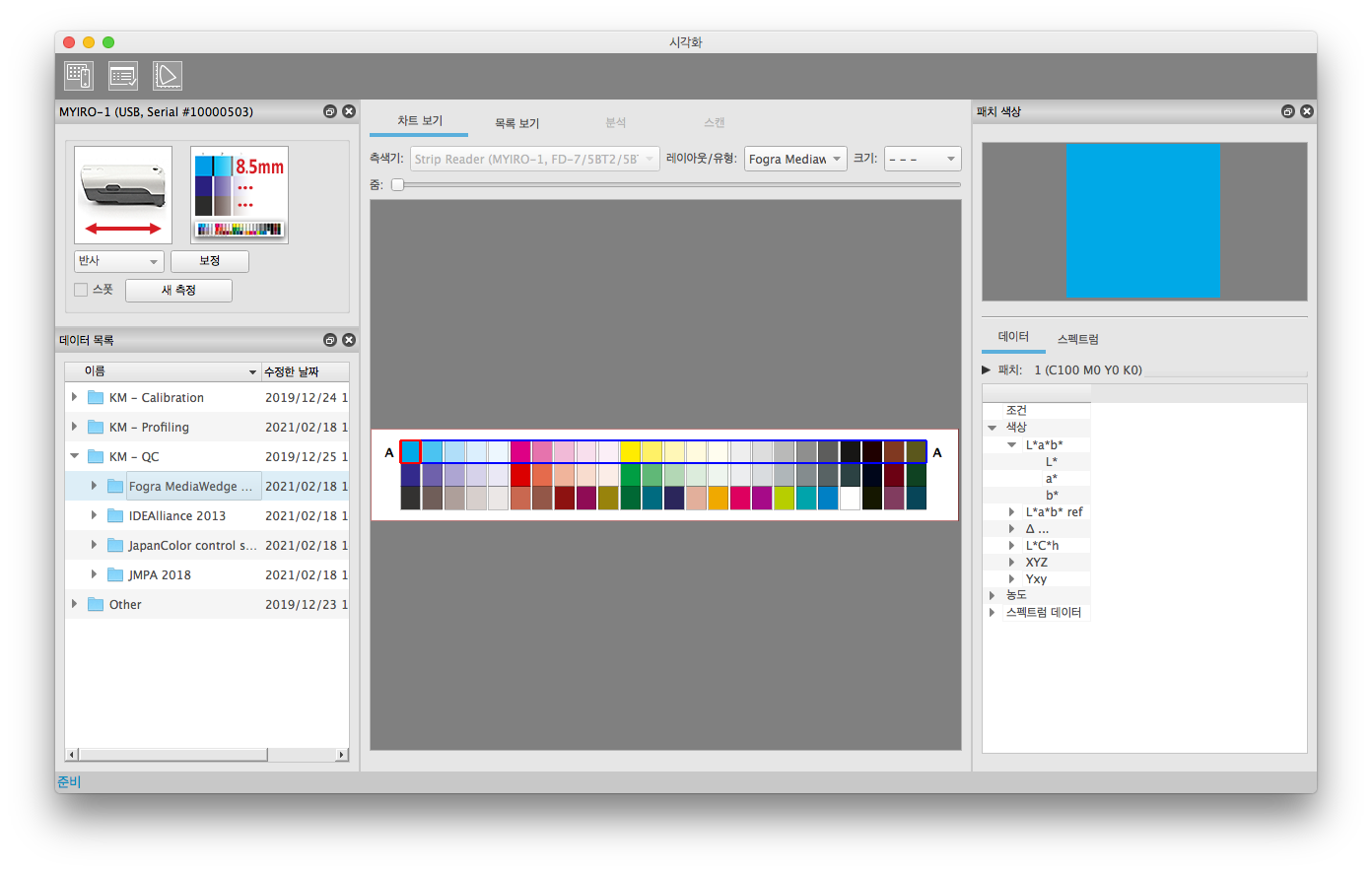
- 「Measure」 도구를 실행하고, 측색기를 하나 연결한 후 필요에 따라 백색 보정을 합니다.
- 「데이터 목록」 화면에서 측정 폴더 「QC\Fogra MediaWedge 3.0」을 선택합니다. 이 측정 폴더에는 Fogra Media Wedge용 각종 레이아웃이 들어 있습니다.
연결이 완료된 측색기가 이미 선택되어 있으므로 「레이아웃/유형」 목록에서 사용 가능한 레이아웃을 선택합니다. 선택한 레이아웃에 따라 스트립 리더 측색기는 스폿 측정 또는 스트립 측정으로 자동 설정됩니다. - 테스트 인쇄에 배치할 Media Wedge 인쇄 파일이 필요한 경우에는 「파일」 -> 「인쇄 파일 열기…」 메뉴에서 저장할 수 있습니다.
- 인쇄한 차트를 측색기로 측정합니다.
- 측정을 마치면, 평가를 위해 「Analyze」 도구를 실행하고 원하는 평가 파라미터를 선택합니다(도구: Analyze 장 참조).
자세한 조작에 대해서는 도구 설명 장을 참조하십시오.
 을 클릭 또는 탭하면
을 클릭 또는 탭하면  가 되고 북마크로 등록됩니다.
가 되고 북마크로 등록됩니다.